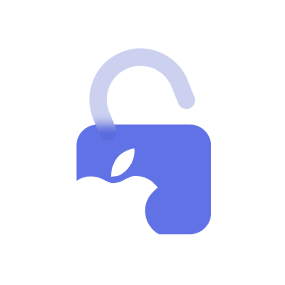第 1 步
選擇「擦除密碼」並連接您的裝置
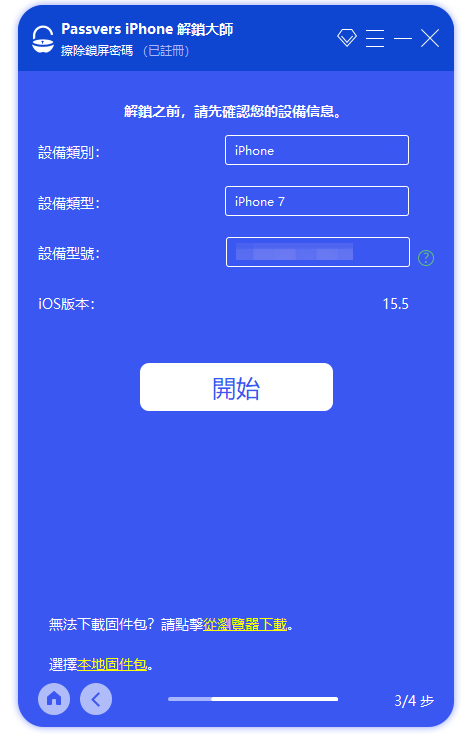
第 2 步
下載韌體
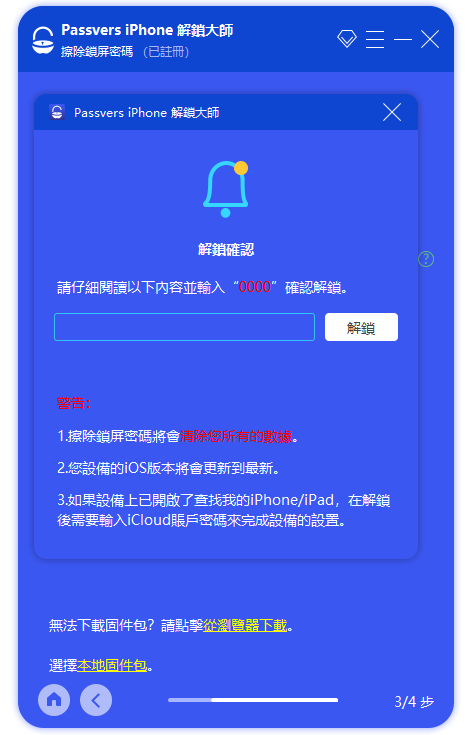
第 3 步
確認解鎖螢幕密碼

第 1 步
選擇「移除 Apple ID」
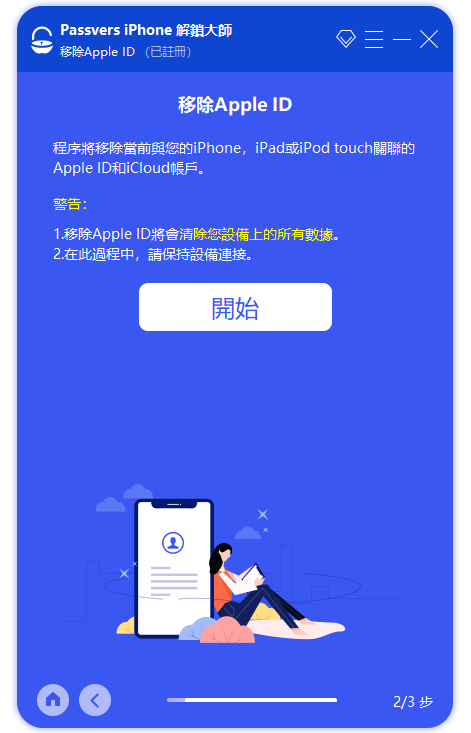
第 2 步
連接您的裝置到電腦
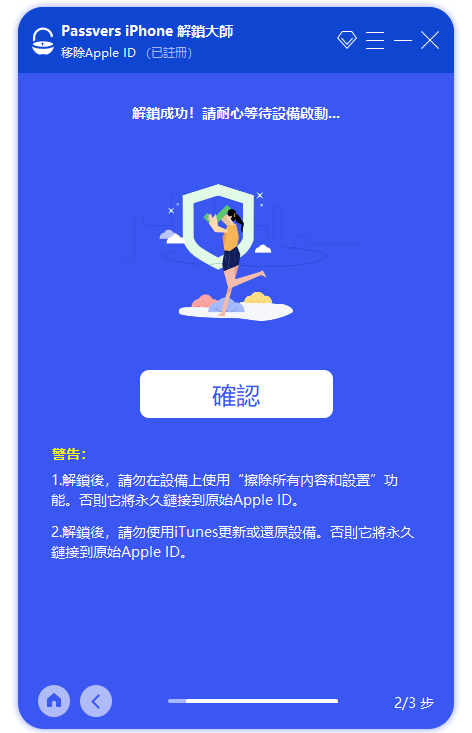
第 3 步
根據指引進行操作以確認刪除

第 1 步
選擇「螢幕使用時間密碼」以開始解鎖
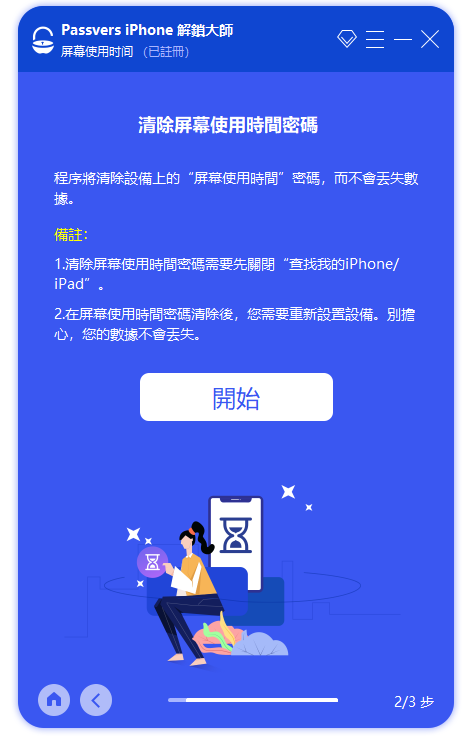
第 2 步
連接您的裝置到電腦並關閉 FMI
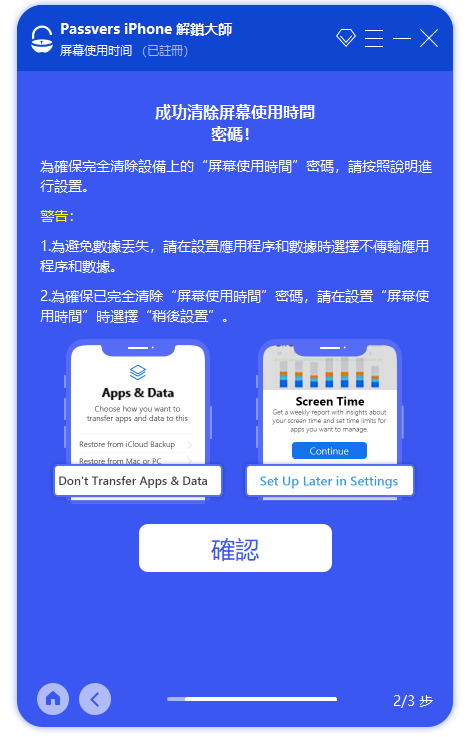
第 3 步
確認擦除螢幕使用時間密碼

第 1 步
選擇「繞過 iCloud 激活鎖」
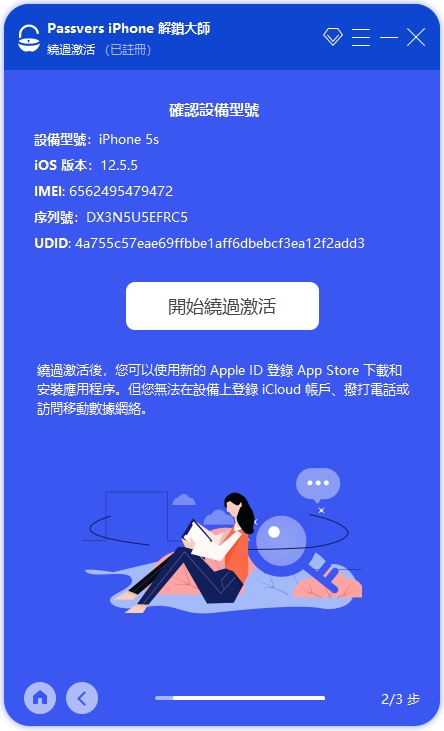
第 2 步
依照程式指示,越獄您的 iOS 裝置
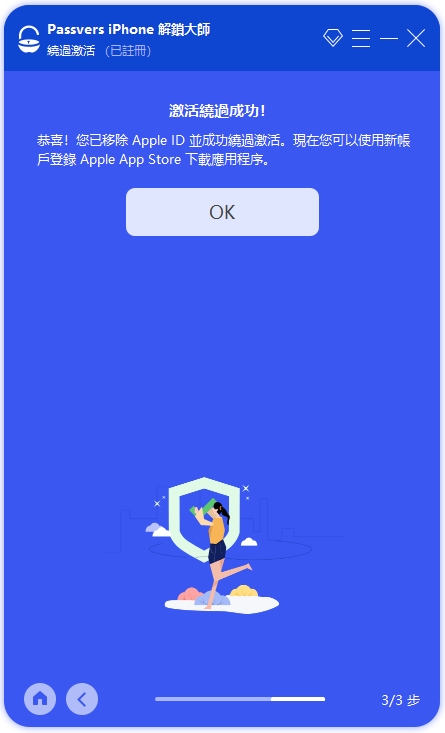
第 3 步
開始繞過 iCloud 激活鎖,
等待程式解鎖裝置